- 自行下载,并打开安装包所在的文件夹,鼠标右键,选择“在终端打开”
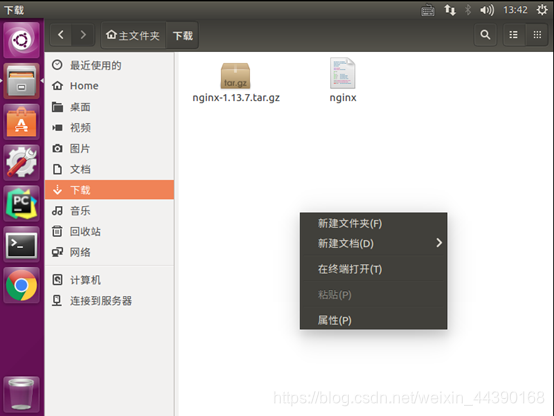
-
在终端输入命令解压:tar -zxvf nginx-1.13.7.tar.gz(对应版本号)
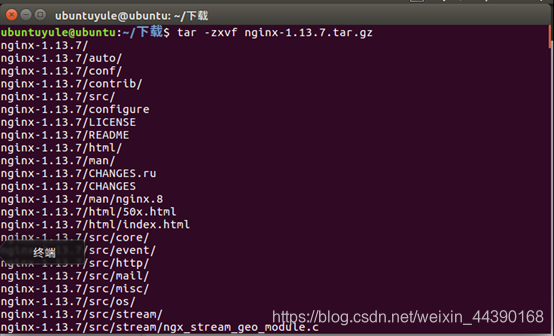
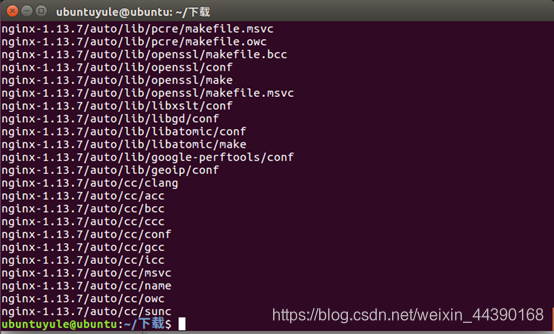
-
使用命令进入目录:cd nginx-1.13.7

- 使用命令安装相关依赖:sudo apt-get install libpcre3-dev zlib1g-dev
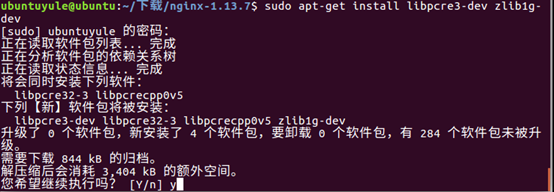
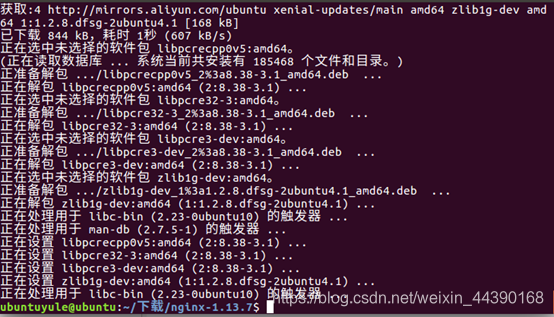
-
使用命令配置:./configure --prefix=/usr/local/nginx,配置好如下图所示:

-
编译:使用命令make,编译好如下图所示:
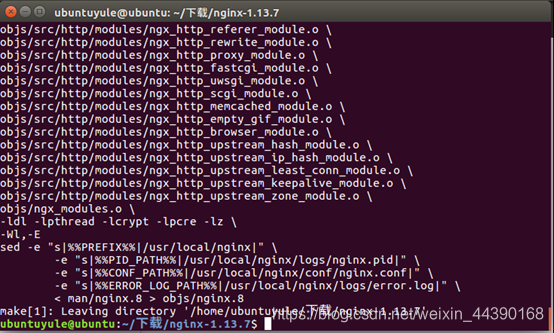
-
安装:使用命令 sudo make install,安装好如下图所示:
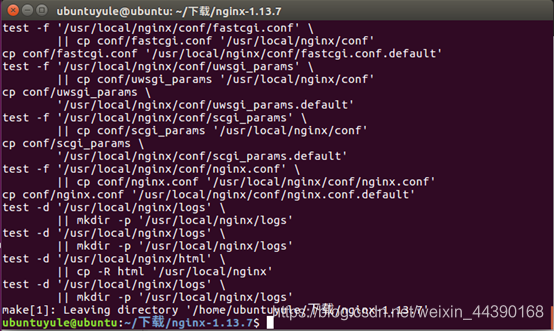
-
切换到安装目录:cd /usr/local/nginx/sbin

-
执行:只用命令:sudo ./nginx,在浏览器的地址栏中输入:
localhost或127.0.0.1``,看到"Welcome to nginx!",表示nginx安装启动成功
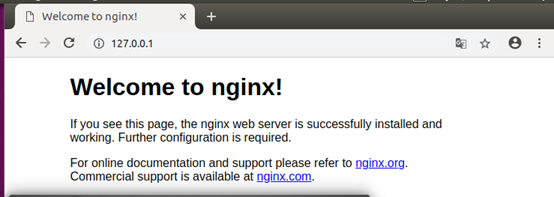
-
添加到系统服务:
>1.切换到/etc/init.d/目录下,使用 cd /etc/init.d/命令:
>2.创建控制脚本(复制),使用命令sudo cp -r ~/下载/nginx /etc/init.d/
(上面命令,-r后是你文件保存的地址,我的我保存在了下载目录下,你的根据你的目录写命令)
>3.添加可执行权限:
使用命令:sudo chmod +x /etc/init.d/nginx
>4.告知系统添加了新的服务
使用命令:sudo update-rc.d -f nginx defaults
>5.重启服务:sudo service nginx restart
11.现在就能使用命令进行停止,开启,重启nginx服务了
方式一:sudo service nginx stop | start | restart
方式二:sudo /etc/init.d/nginx stop | start | restart
12.加个hello.html文件
使用命令切换到该目录下:cd /usr/local/nginx/html

13.在上面的目录下添加文件:
使用命令:sudo vim hello.html
然后在里面随便写写,保存退出。
14.在浏览器输入如下图所示(输入的就是你刚才建的文件名):
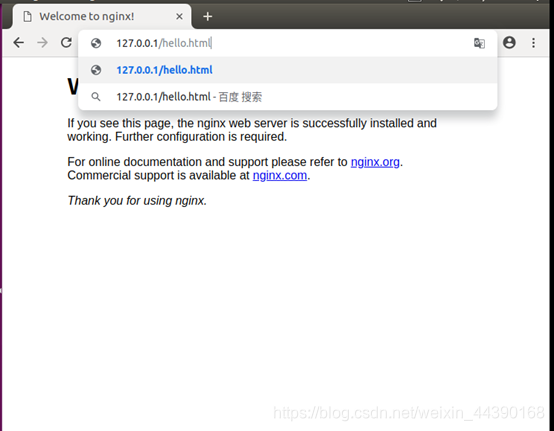
显示的就是你文件的内容:
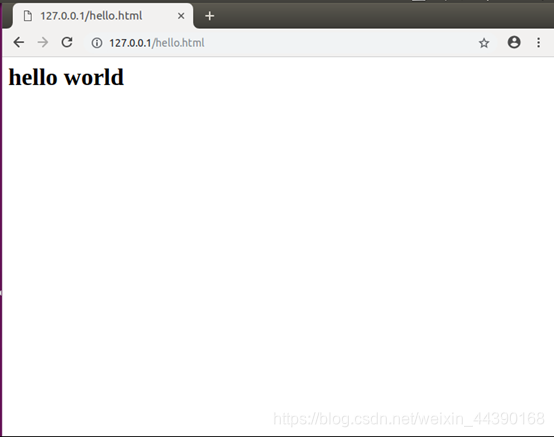





 本文提供了一步一步的Nginx安装教程,包括下载安装包、解压、配置、编译、安装、启动及添加为系统服务等步骤。通过在终端操作,确保Nginx成功运行并展示'Welcome to nginx!'。此外,还介绍了如何创建和查看自定义的html页面。
本文提供了一步一步的Nginx安装教程,包括下载安装包、解压、配置、编译、安装、启动及添加为系统服务等步骤。通过在终端操作,确保Nginx成功运行并展示'Welcome to nginx!'。此外,还介绍了如何创建和查看自定义的html页面。
















 3626
3626

 被折叠的 条评论
为什么被折叠?
被折叠的 条评论
为什么被折叠?








